苹果Macbook笔记本Win10关闭F1~F12功能键的方法(不用FN)
来源: 时间:2024-04-30 11:43:40 浏览量:
最近有用户在Macbook上装了WIN10。在WIN10系统下,按F1~F12是功能键,只有FN+F1~F12才是正常的F键,那么怎样才能设置为默认功能键,不需
最近有用户在Macbook上装了WIN10。在WIN10系统下,按F1~F12是功能键,只有FN+F1~F12才是正常的F键,那么怎样才能设置为默认功能键,不需要FN呢?其实设置比较简单。大家一起来看看哦。
1、首先确定你安装了BOOT CAMP驱动For Win10,没有的话去苹果官网下载吧!
2、右下角点击Boot Camp控制面板;
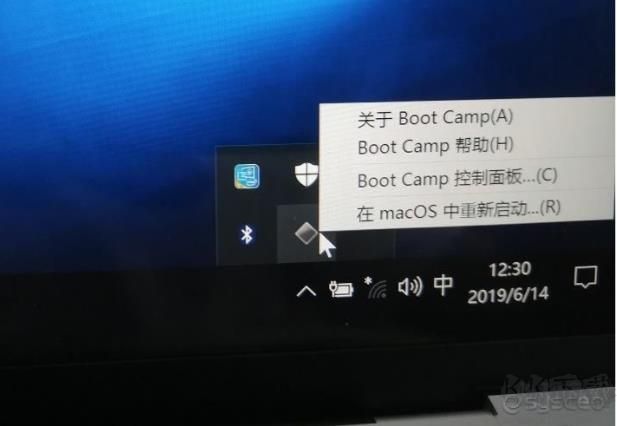
3、在键盘设置中,勾选将F1、F2等用作标准功能键。此时不需要FN键就可以使用F1 F2等键的功能。
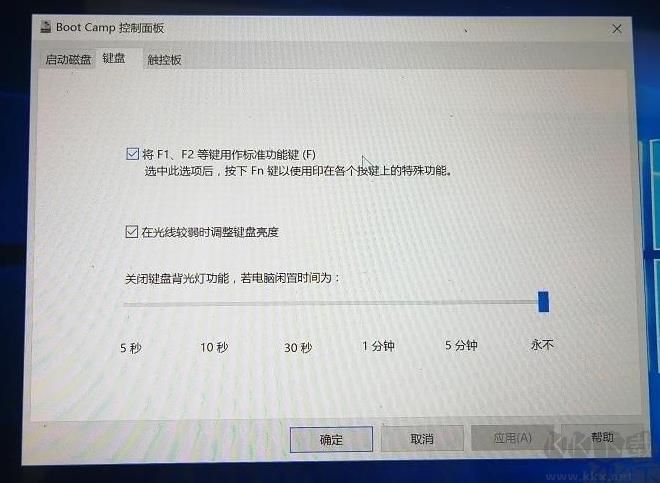
OK,设置完成,大家可以劲情一试哦,小编有时用F1-F12比较多,所以还是这样习惯一些。
苹果Macbook笔记本Win10关闭F1~F12功能键
1、首先确定你安装了BOOT CAMP驱动For Win10,没有的话去苹果官网下载吧!
2、右下角点击Boot Camp控制面板;
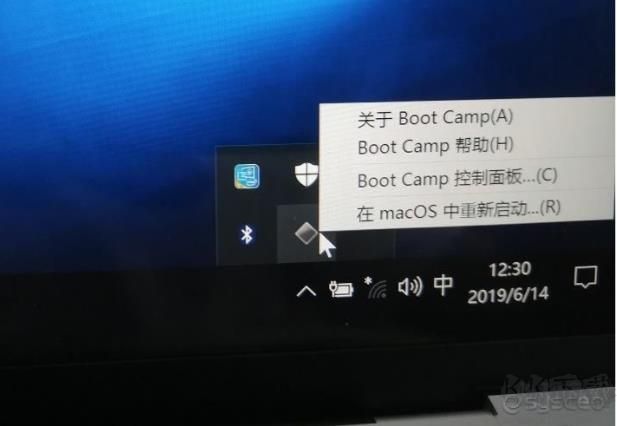
3、在键盘设置中,勾选将F1、F2等用作标准功能键。此时不需要FN键就可以使用F1 F2等键的功能。
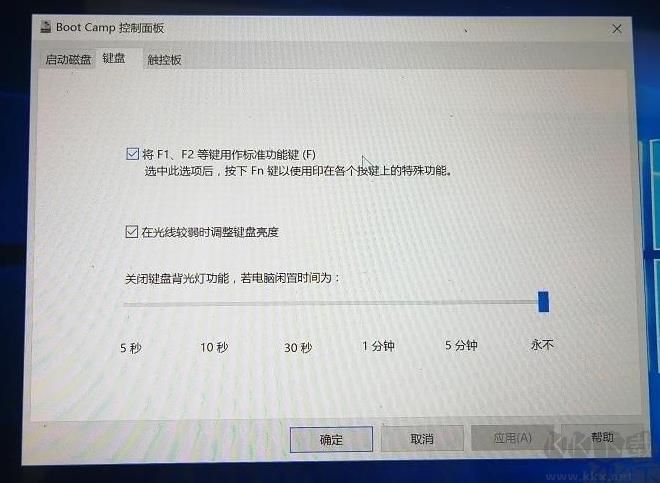
OK,设置完成,大家可以劲情一试哦,小编有时用F1-F12比较多,所以还是这样习惯一些。

